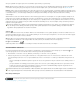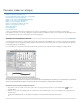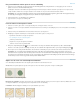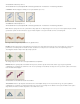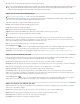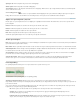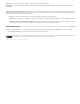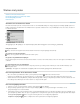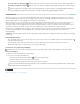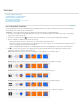Operation Manual
Naar boven
Doorsnede maken van padgebieden Hiermee beperkt u het pad tot de doorsnede van het nieuwe gebied en het bestaande gebied.
Overlappende padgebieden uitsluiten
Hiermee zorgt u ervoor dat het overlappende gebied uitgesloten blijft van het samengevoegde
pad.
Wanneer u tekent met een vormgereedschap, houdt u Shift ingedrukt om de optie Toevoegen aan padgebied tijdelijk te selecteren en
houdt u Alt (Windows) of Option (Mac OS) ingedrukt om de optie Verwijderen uit padgebied tijdelijk te selecteren.
Paden beheren
Wanneer u met een pen- of vormgereedschap een tijdelijk pad maakt, wordt het nieuwe pad als tijdelijk pad weergegeven in het deelvenster
Paden. Dit tijdelijke pad gaat verloren als u het niet opslaat. Als u de selectie van het tijdelijke pad ongedaan maakt zonder het op te slaan en
opnieuw begint te tekenen, wordt het tijdelijke pad vervangen door een nieuw pad.
Wanneer u met een pen- of vormgereedschap een nieuwe vormlaag maakt, wordt het nieuwe pad als een vectormasker weergegeven in het
deelvenster Paden. Vectormaskers zijn gekoppeld aan hun bovenliggende laag; een vectormasker wordt pas in het deelvenster Paden
weergegeven wanneer u de bovenliggende laag selecteert in het deelvenster Lagen. U kunt een vectormasker uit een laag verwijderen en een
vectormasker omzetten in een in pixels omgezet masker. Zie Vectormaskers toevoegen en bewerken voor nadere informatie.
Paden die met een afbeelding worden opgeslagen, worden weergegeven wanneer u deze weer opent. In Windows worden paden ondersteund in
de volgende bestandsindelingen: .JPEG, .JPEG2000, .DCS, .EPS, .PDF en .TIFF. In Mac OS worden paden ondersteund door alle
bestandsindelingen.
Opmerking: Paden in indelingen die hier niet staan vermeld, gaan meestal verloren bij de overgang van Mac OS naar Windows en weer terug
naar Mac OS.
Een tijdelijk pad opslaan
Als u het pad wilt opslaan zonder een nieuwe naam op te geven, sleept u de naam van het tijdelijke pad naar de knop Nieuw pad maken
onder in het deelvenster Paden.
Als u het pad wilt opslaan onder een andere naam, kiest u Pad opslaan in het menu van het deelvenster Paden, voert u in het
dialoogvenster Pad opslaan een nieuwe naam in voor het pad en klikt u op OK.
De naam van een opgeslagen pad wijzigen
Dubbelklik op de naam van het pad in het deelvenster Paden, typ een nieuwe naam en druk op Enter (Windows) of Return (Mac OS).
Een pad verwijderen
1. Klik op de naam van het pad in het deelvenster Paden.
2. Voer een van de volgende handelingen uit:
Sleep het pad naar het pictogram Verwijderen onder in het deelvenster Paden.
Kies Pad verwijderen in het menu van het deelvenster Paden.
Klik op het pictogram Verwijderen onder in het deelvenster Paden en klik op Ja.
Als u een pad wilt verwijderen zonder dit te bevestigen, houdt u Alt (Windows) of Option (Mac OS) ingedrukt en klikt u op het pictogram
Verwijderen onder in het deelvenster Paden.
Juridische kennisgevingen | Online privacybeleid